Outlook.com cada día más parecido al cliente de correo Microsoft Outlook de Office
Poco a poco el correo de Outlook.com va recibiendo mejoras y características que hacen que su gestión sea muy parecida a como lo hacemos en otro tipo de clientes de correo.
En mayo se han implementado unas cuantas:
1. Reglas más sofisticadas (avanzadas)
Además de poner el acceso a la gestión y creación de las reglas de forma más directa, pues lo han colocado dentro de las opciones al pulsar el engranaje ![]() (anteriormente había que acceder a Opciones – Reglas para ordenar nuevos mensajes), ahora han introducido nuevas opciones para poder controlar mejor la clasificación de nuestro correo.
(anteriormente había que acceder a Opciones – Reglas para ordenar nuevos mensajes), ahora han introducido nuevas opciones para poder controlar mejor la clasificación de nuestro correo.
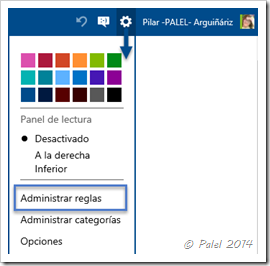 |
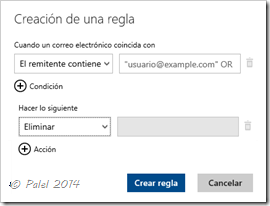 |
Una vez dentro de Administrar reglas, desplegando, veremos que podemos seleccionar nuevas condiciones, por ejemplo la antigüedad, y decidir qué hacer con ellos.
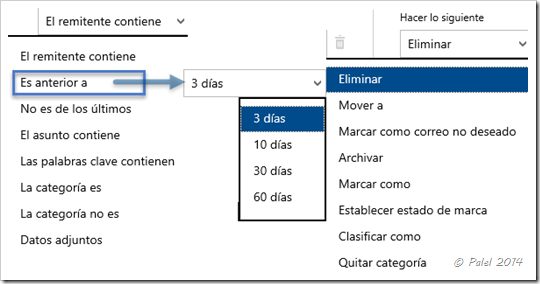
Ejemplo: Mensajes anteriores a 3 días que están sin leer y de la categoría familia = clasificarlos como Importantes y marcarlos (aparecerán en la parte superior de la bandeja de entrada).
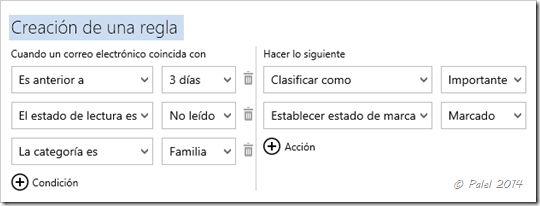
2. Nuevos botones: Deshacer y Vista completa del mensaje
a. En la parte superior, a la izquierda del botón “Mensajes”, han añadido el botón Deshacer. Muchas veces podemos eliminar un mensaje sin quererlo o moverlo a una carpeta que no era la que queríamos, con este botón podemos deshacer la última acción realizada (también pulsado la combinación de teclas CTRL + Z).
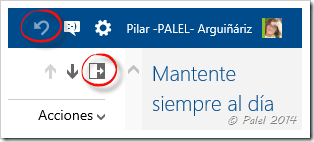
El botón estará difuminado si no hay ninguna acción para deshacer e iluminado si la hay.
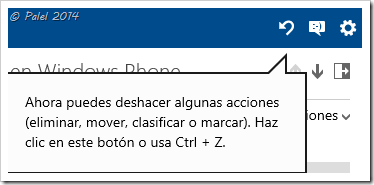
b. Estando en la vista de los mensajes podemos pulsar en el botón Vista completa ![]() para una lectura más amplia (anchura) del contenido. Con esto desaparece la lista de los mensajes de la carpeta (zona 2); para volverla a activar pulsamos en el aspa
para una lectura más amplia (anchura) del contenido. Con esto desaparece la lista de los mensajes de la carpeta (zona 2); para volverla a activar pulsamos en el aspa ![]() o simplemente pulsamos la tecla Esc.
o simplemente pulsamos la tecla Esc.
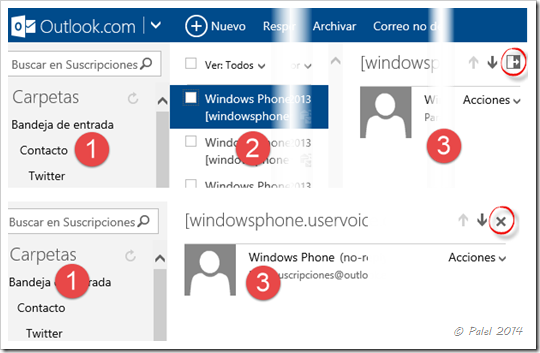
3. Respuestas directas desde la Bandeja de entrada (o cualquier otra carpeta)
Una de las mejoras introducidas en Outlook 2013 (el de Office) fue la posibilidad de responder a un mensaje “en línea”, es decir, sin necesidad de que se abra una nueva ventana: artículo en el que hablaba de ello. Al pulsar en Responder, Responder a todos o Reenviar cambia el panel (zona 3) para que podamos escribir directamente allí la respuesta.
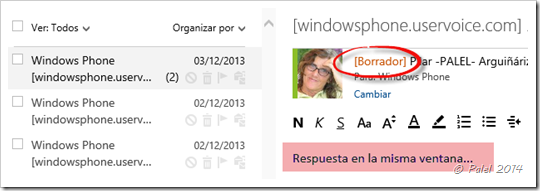
Podemos ir a la pantalla de redacción completa pulsando en el botón ![]() que aparece en la parte superior derecha.
que aparece en la parte superior derecha.
Además observaremos que el encabezado del mensaje cambia y añade entre corchetes la palabra “Borrador”, otra de las mejoras también introducidas en Outlook 2013 y que se ha implementado en Outlook.com.
Podemos salirnos de la redacción de respuesta pulsando en cualquier otro elemento o carpeta y el mensaje sin enviar quedará guardado en Borradores.
Al volver a la carpeta o ir a Borradores y abrir el mensaje podremos continuar escribiendo la respuesta o eliminarla definitivamente.
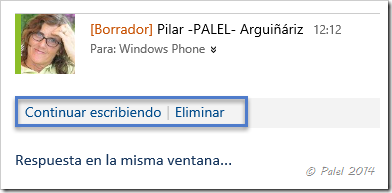
4. Mensajes y contactos
Se introducen mejoras en lo que respecta a la mensajería instantánea:
a. Podemos ver en la parte inferior izquierda, debajo de la lista de carpetas, la sección Mensajes y las fotos de los amigos y, desde allí, poder iniciar una nueva sesión más rápidamente.
Nota: esta sección puede ampliarse o reducirse, al igual que la de la zona de carpetas y la zona de lista de mensajes de una carpeta: Colocar el puntero hasta que se convierta en una doble línea con flechas ![]() mantener pulsado y arrastrar.
mantener pulsado y arrastrar.
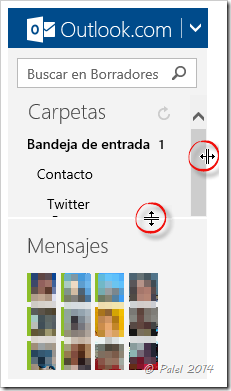
b. Se puede pasar de un servicio de mensajería a otro dentro de la misma conversación.
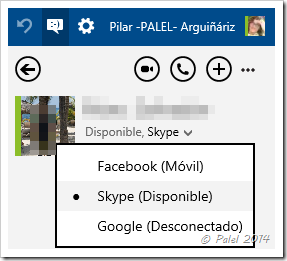
c. Podemos filtrar los contactos por servicio utilizado o por estado de conexión.
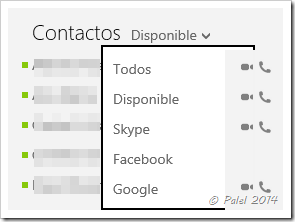
Todas estas mejoras se anunciaron en el Blog de Outlook el 13 de mayo de 2014 y han ido implementándose a todos los usuarios.











Deja un comentario (CONSULTAS no, esas en los Foros de las Comunidades)